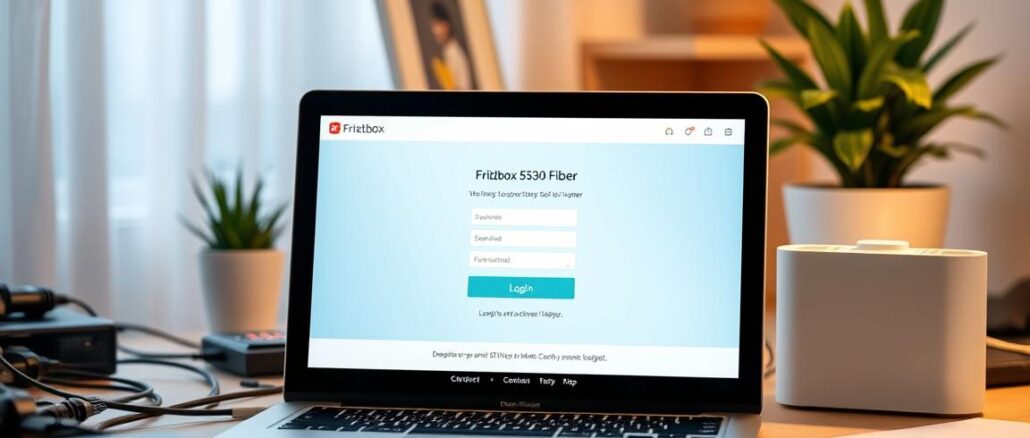
Wussten Sie, dass die Integration der FRITZ!Box mit Glasfaseranschlüssen eine direkte Verbindung über Fiber to the Home (FTTH) ermöglicht? Das FRITZ!Box 5530 Fiber Login kann dabei in nur wenigen Schritten erfolgen und bietet eine nahtlose Internetverbindung. Ob AON, GPON oder XGS-PON – das entsprechende SFP-Modul sorgt für eine optimale Konnektivität.
In diesem Guide zeigen wir Ihnen, wie Sie Ihren Fritzbox 5530 Fiber Router einrichten und einen einfachen Zugang zum Internet erhalten. Diese Anleitung ist ideal für Erstnutzer und Technikinteressierte, die auf der Suche nach einer effizienten und problemlosen Installation ihres FRITZ!Box-Routers über einen Glasfaseranschluss sind.
Wie Sie Ihre FRITZ!Box 5530 Fiber Verbinden
Um die FRITZ!Box 5530 Fiber einrichten zu können, sind einige wichtige Schritte notwendig. Diese beinhalten die Freischaltung der FRITZ!Box, die SFP-Modul Installation und das Glasfaseranschluss Verbinden. Folgen Sie dieser Anleitung, um sicherzustellen, dass Ihr Gerät korrekt konfiguriert und einsatzbereit ist.
Freischaltung Ihrer FRITZ!Box
Bevor Sie Ihre FRITZ!Box verwenden können, muss sie möglicherweise vom Internetanbieter freigeschaltet werden. Dies kann entweder durch den Kundendienst oder über ein Online-Aktivierungsportal erfolgen. Ein häufiges Problem bei der Freischaltung ist, dass die Internetverbindung noch nicht aktiv ist, was eine Rücksprache mit dem Anbieter notwendig machen kann.
Achten Sie darauf, dass die korrekten VLAN-ID und PBit-Werte verwendet werden. Beispielsweise verwendet DIGI in der Regel die VLAN-ID 20 und PBit 0 für die Internetverbindung.
SFP-Modul Einsetzen
Die richtige Wahl und Installation des SFP-Moduls ist entscheidend für die Funktion der FRITZ!Box 5530 Fiber. Je nach Art Ihres Glasfaseranschlusses benötigen Sie unterschiedliche Module:
- FRITZ!SFP AON
- FRITZ!SFP GPON
- FRITZ!SFP XGS-PON
Ein korrekt eingestecktes SFP-Modul wird durch eine leuchtende Power/Fiber-LED angezeigt. Stellen Sie sicher, dass das Modul vollständig im vorgesehenen Einschub steckt.
Glasfaserkabel Anschließen
Beim Anschließen des Glasfaserkabels sollten Sie die Schutzkappen von den Kabeln und Anschlüssen entfernen, ohne die empfindlichen Glasfaserenden zu berühren. Anschließen sollten die Kabelverbindungen durch ein hörbares Klicken bestätigt werden.
Für die beste Leistung und Stabilität Ihres Glasfaseranschlusses, stellen Sie sicher, dass alle Verbindungen fest und korrekt sind, bevor Sie die Konfiguration Ihrer FRITZ!Box 5530 Fiber abschließen.
| FRITZ!Box-Modell | SFP-Modul | Verbindungstyp |
|---|---|---|
| FRITZ!Box 5530 Fiber | FRITZ!SFP GPON | GPON-Glasfaseranschluss |
| FRITZ!Box 5530 Fiber | FRITZ!SFP XGS-PON | XGS-PON-Glasfaseranschluss |
| FRITZ!Box 4060 | nicht erforderlich | Kabelmodem |
Zugangsdaten und Fritzbox 5530 Fiber Login
Der Zugang zur Benutzeroberfläche Ihrer Fritzbox 5530 Fiber ist der erste Schritt für eine erfolgreiche Einrichtung und Verwaltung Ihres Glasfaseranschlusses. Hierbei sind spezifische Zugangsdaten erforderlich, um den Benutzeroberfläche Login durchzuführen.
Benutzeroberfläche Aufrufen
Um die Benutzeroberfläche aufzurufen, geben Sie in Ihrem Browser die URL http://fritz.box ein. Sie werden zur Anmeldeseite weitergeleitet, wo Sie das Fritzbox-Kennwort eingeben müssen. Stellen Sie sicher, dass Ihr Computer über ein Netzwerkkabel oder WLAN mit der Fritzbox verbunden ist.
Zugangsdaten Eingeben
Sobald Sie die Benutzeroberfläche erfolgreich aufgerufen haben, werden Sie aufgefordert, die Zugangsdaten einzugeben, die Sie von Ihrem Internetanbieter erhalten haben. Diese Zugangsdaten Fritzbox 5530 Fiber umfassen Benutzername und Passwort, sowie oft spezifische Parameter für die Verbindung wie VLAN-Einstellungen oder Internetgeschwindigkeiten. Vergewissern Sie sich, dass alle Angaben korrekt eingegeben wurden, um eine erfolgreiche Verbindung zu gewährleisten.
Assistenten für Internetzugang Nutzen
Die Fritzbox 5530 Fiber bietet einen integrierten Einrichtungsassistenten, der Sie durch den Prozess der Internetkonfiguration führt. Hierbei wird überprüft, ob die eingegebenen Zugangsdaten Fritzbox 5530 Fiber korrekt sind und die Verbindung herstellt. Der Assistent fordert möglicherweise zusätzliche Angaben, wie Ihre bevorzugten Downstream- und Upstream-Geschwindigkeiten. Dieser Assistent erleichtert Ihnen den Zugang und sorgt dafür, dass alle Einstellungen optimal für Ihren Internetanschluss konfiguriert sind.
Problemlösung bei Fritzbox 5530 Fiber Login
Das Auftreten von Login-Problemen bei der Fritzbox 5530 Fiber kann verschiedene Ursachen haben. Um Ihnen bei der Problemlösung mit Ihrer Fritzbox 5530 Fiber behilflich zu sein, finden Sie im Folgenden einige wichtige Schritte.
Kennwort-Reset
Falls Sie das Passwort für den Fritzbox 5530 Fiber Login vergessen haben, gibt es eine einfache Lösung. Auf dem Typenschild Ihrer FRITZ!Box finden Sie die relevanten Informationen zum Zurücksetzen des Kennworts. Alternativ sind diese Informationen auch online verfügbar. Beachten Sie dabei, dass Ihnen die Problemlösung Fritzbox 5530 Fiber Login erleichtert wird, indem Sie diesen Reset durchführen. Nach dem Reset melden Sie sich mit dem auf dem Typenschild angegebenen Standardpasswort an.
Überprüfung der Verbindung
Wenn der Fritzbox 5530 Fiber Login nach einem Kennwort-Reset dennoch nicht funktioniert, sollten Sie Ihre Verbindungen überprüfen. Dies beinhaltet sowohl die physische Verbindung als auch die Software-Konfiguration. Stellen Sie sicher, dass Ihr Gerät eine erreichbare IPv6- oder IPv4-Adresse hat und überprüfen Sie die Netzwerksettings. In vielen Fällen kann eine fehlerhafte Verbindung die Ursache für diverse Fehlermeldungen wie „Die Webseite kann nicht angezeigt werden“ oder „Sitzung abgelaufen“ sein.
Support Kontaktieren
Bestehen weiterhin Probleme beim Fritzbox 5530 Fiber Login, dann zögern Sie nicht, den Support zu kontaktieren. Der Kundenservice Ihres Internetproviders oder der Support von FRITZ! steht Ihnen zur Verfügung, um eine weitergehende Problemlösung Fritzbox 5530 Fiber Login sicherzustellen. Hier können detaillierte Fehleranalysen durchgeführt werden, um die nötigen Schritte zur Behebung einzuleiten.
Einrichten Ihres Fritzbox 5530 Fiber Routers
Das Einrichten Ihres Fritzbox 5530 Fiber Routers ist ein unkomplizierter Prozess, der sicherstellt, dass Sie das volle Potenzial Ihrer Internetverbindung nutzen können. Befolgen Sie die nachstehenden Schritte, um Ihre Fritzbox 5530 optimal zu konfigurieren.
WLAN Konfiguration
Die WLAN Konfiguration Fritzbox 5530 Fiber ist entscheidend, um ein stabiles und sicheres drahtloses Netzwerk zu betreiben. Standardmäßig verwendet die FRITZ!Box 5530 das IP-Netzwerk 192.168.178.0 mit der Subnetzmaske 255.255.255.0 und einem 20-stelligen WLAN-Schlüssel. Um die WLAN-Einstellungen zu ändern oder anzupassen, folgen Sie diesen Schritten:
- Öffnen Sie die Benutzeroberfläche der FRITZ!Box über die Adresse http://fritz.box.
- Geben Sie Ihre Zugangsdaten ein.
- Gehen Sie zu „WLAN“ und klicken Sie auf „Funknetz“.
- Passen Sie die Netzwerkeinstellungen nach Ihren Bedürfnissen an, einschließlich des WLAN-Namens (SSID) und des WLAN-Schlüssels.
- Speichern Sie die Änderungen und starten Sie die FRITZ!Box neu.
Telefonie Einrichten
Die Einrichtung der Telefonie bei Ihrem Fritzbox 5530 Fiber Router ist ein weiterer Schritt, um Ihre Kommunikation nahtlos zu gestalten. Die FRITZ!Box unterstützt bis zu zwei Telefone. Folgen Sie diesen Anweisungen:
- Verbinden Sie Ihre Telefone mit der FRITZ!Box.
- Rufen Sie die Benutzeroberfläche auf und gehen Sie zu „Telefonie“ und dann zu „Eigene Rufnummern“.
- Klicken Sie auf „Neue Rufnummer“ und geben Sie Ihre VoIP-Daten ein.
- Testen Sie die Verbindung, indem Sie einen Anruf tätigen.
Geräte Verbinden
Das Anschließen und Konfigurieren weiterer Geräte wie Smart Home Komponenten oder zusätzlicher Telefone ist einfach:
- Stellen Sie sicher, dass die FRITZ!Box und jedes weitere Netzwerkgerät verschiedene IP-Netzwerke verwenden (z.B. 192.168.10.0 vs. 192.168.178.0).
- Nutzen Sie DHCP, um IP-Adressen automatisch zu beziehen, oder weisen Sie manuell eine IP-Adresse aus dem Netzwerk des Routers zu.
- Schließen Sie die Geräte an die entsprechenden LAN-Anschlüsse (LAN 2, LAN 3) oder konfigurieren Sie deren WLAN-Einstellungen entsprechend.
In Fällen, bei denen ein anderer Router verwendet wird, muss sichergestellt werden, dass die IP-Netze nicht kollidieren, um reibungslose Netzwerkverbindungen zu gewährleisten.
Sicherheitskonfiguration der Fritzbox 5530 Fiber
Die Sicherheitskonfiguration Fritzbox 5530 Fiber ist ein essentieller Schritt, um Ihr Heimnetzwerk zu schützen und optimale Sicherheit zu gewährleisten. Es gibt eine Vielzahl an Einstellungen, die Sie vornehmen können, um Ihre Fritzbox 5530 Fiber Sicherheitseinstellungen anzupassen und zu optimieren.
Zu Beginn sollten Sie das WLAN-Funknetz sowohl für das 2,4-GHz- als auch für das 5-GHz-Frequenzband aktivieren. Es wird empfohlen, die WPA-Verschlüsselung zu verwenden, da diese von der FRITZ!Box aktiv unterstützt wird. Der WPA3-Transition-Mode „WPA2 + WPA3“ ist besonders praktisch für ältere WLAN-Geräte, beachten Sie jedoch, dass Geräte wie ältere WLAN-Drucker oder Apple iOS-Geräte mit iOS-Versionen älter als 12.1.1 möglicherweise nicht kompatibel sind.
Für die Erstellung eines sicheren WLAN-Netzwerkschlüssels sollten Sie eine Kombination aus Ziffern, Buchstaben und speziellen Zeichen wählen. Nach einer Änderung der WLAN-Zugangsdaten müssen diese auf allen WLAN-Geräten entsprechend aktualisiert werden. Nutzen Sie die Druck- oder Notieroptionen, um Ihre neuen Zugangsdaten sicher zu speichern.
Die FRITZ!Box bietet die Möglichkeit, den Internetzugang für Geräte im Heimnetz mit nur einem Klick zu sperren oder zu entsperren. Vorinstallierte Zugangsprofile wie „Standard“, „Unbeschränkt“ und „Gast“ erleichtern die Verwaltung. Das standardmäßige Profil „Standard“ ist für die meisten Geräte geeignet, während das Profil „Unbeschränkt“ unlimitierte Zugriffsmöglichkeiten bietet. Für Gäste steht das Profil „Gast“ zur Verfügung.
Individuelle Zugangsprofile können erstellt und spezifische Zeitbudgets festgelegt werden, um die Internetnutzung zu regulieren. Die Funktion „Internetseiten filtern“ ermöglicht es, bestimmte Websites zu blockieren oder zuzulassen, und das FRITZ!Box-Kennwort sollte regelmäßig geändert werden, um unbefugten Zugriff zu verhindern.


